- Autor Jason Gerald [email protected].
- Public 2024-01-19 22:14.
- Modificat ultima dată 2025-01-23 12:43.
Acest wikiHow vă învață cum să ștergeți e-mailurile spam din căsuța de e-mail și cum să le evitați în viitor. De asemenea, puteți marca e-mailurile de la spammeri, astfel încât e-mailurile ulterioare de la expeditorul respectiv să meargă direct în folderul „Spam”.
Etapa
Metoda 1 din 9: Prevenirea spamului în general

Pasul 1. Încercați să nu dați adrese de e-mail, dacă este posibil
De obicei, utilizați adrese de e-mail pentru conturi bancare, rețele sociale și site-uri web oficiale (cum ar fi serviciile de angajare). Cu toate acestea, dacă încercați să nu vă postați e-mailurile pe site-urile pe care le vizitați doar o dată sau de două ori, numărul de e-mailuri pe care le primiți va fi redus semnificativ.
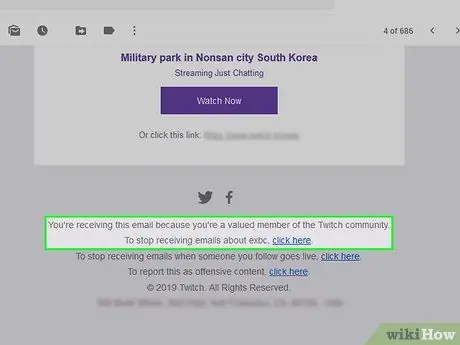
Pasul 2. Căutați butonul „dezabonare” în e-mail
Când primiți un e-mail de la un serviciu precum Best Buy, LinkedIn sau un site de blog, puteți alege, de obicei, să vă dezabonați deschizând unul dintre e-mailurile acestora, apoi căutați un link sau un buton care spune „Dezabonare” și faceți clic pe acesta.
- Butonul „dezabonare” ar putea spune ceva de genul „Faceți clic aici pentru a nu mai primi aceste e-mailuri” sau ceva similar.
- După ce faceți clic pe butonul sau pe linkul „dezabonați-vă”, puteți fi direcționat către o pagină web pentru a vă confirma decizia.
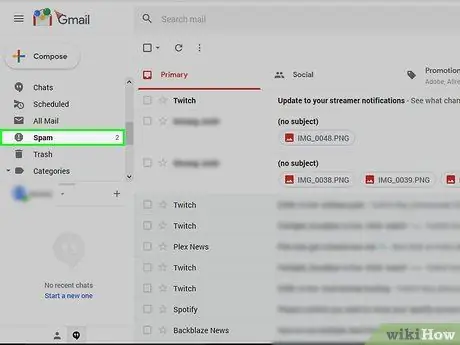
Pasul 3. Creați un cont de e-mail secundar pentru spam
Din când în când, poate fi necesar să furnizați un serviciu cu o adresă de e-mail activă pentru a confirma că sunteți un utilizator activ de Internet. Pentru a nu primi spam de la alte servicii care pot cumpăra adrese de e-mail din serviciul original, trebuie doar să utilizați o adresă de e-mail pe care nu o utilizați ca cont principal.
Nu trebuie să aplicați acest lucru conturilor oficiale precum Google, Facebook și așa mai departe
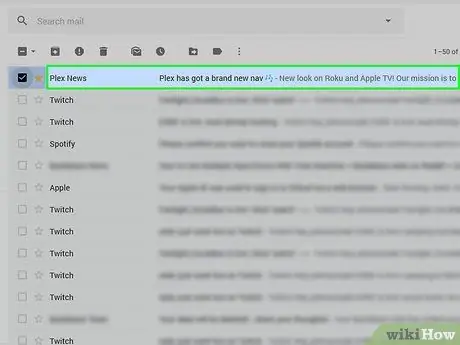
Pasul 4. Blocați adresele de e-mail ale spammerilor
Modul de blocare a acestuia va varia în funcție de furnizorul de e-mail pe care îl utilizați, dar, de obicei, puteți face acest lucru din e-mailul spamului utilizând un computer desktop.
Metoda 2 din 9: Utilizarea Gmail (iPhone)
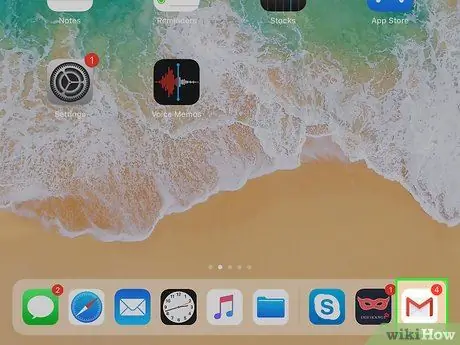
Pasul 1. Lansați Gmail
Este o aplicație albă, cu un „M” roșu pe față.
Introduceți adresa de e-mail și parola dacă nu sunteți conectat la Gmail
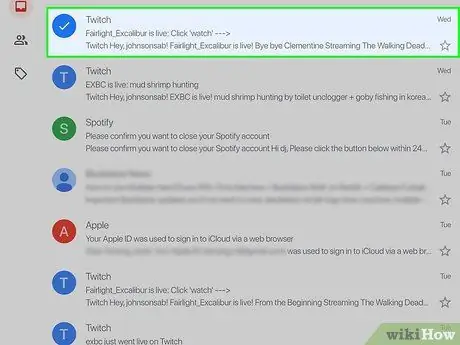
Pasul 2. Țineți apăsat e-mailul spam
După un timp, e-mailul va fi selectat.
Dacă doriți să comutați mesaje primite sau conturi, mai întâi atingeți în colțul din stânga sus al ecranului, apoi selectați contul sau folderul dorit din meniul care apare
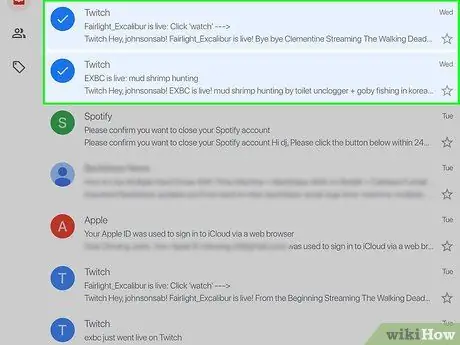
Pasul 3. Apăsați pe un alt e-mail spam
Aceasta va selecta, de asemenea, e-mailul.
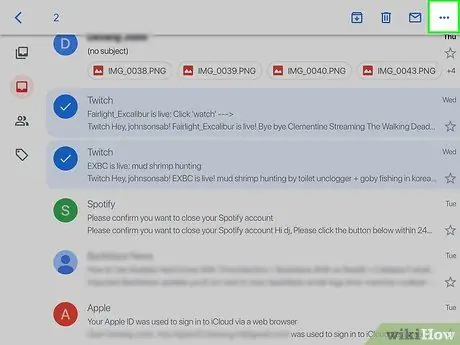
Pasul 4. Atingeți…
Se află în colțul din dreapta sus al ecranului. Va apărea un meniu derulant.
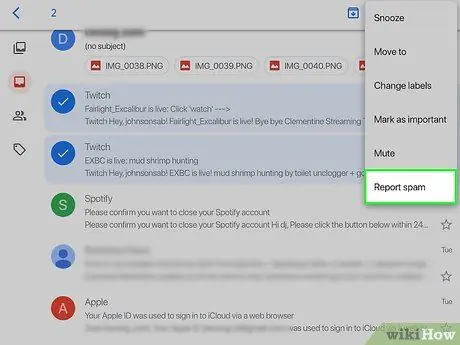
Pasul 5. Atingeți Raportați spam
Se află în partea de jos a meniului derulant. E-mailul selectat va fi mutat din dosarul său original în dosarul „Spam” și, dacă veți primi e-mailuri similare în viitor, acestea vor fi plasate automat în dosarul „Spam”.
Este posibil să fie necesar să clasificați e-mailurile de la expeditorul respectiv ca spam de câteva ori înainte ca Gmail să le mute automat în dosarul „Spam”
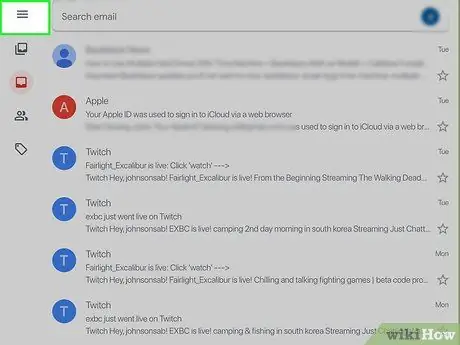
Pasul 6. Atingeți
Este în colțul din stânga sus.
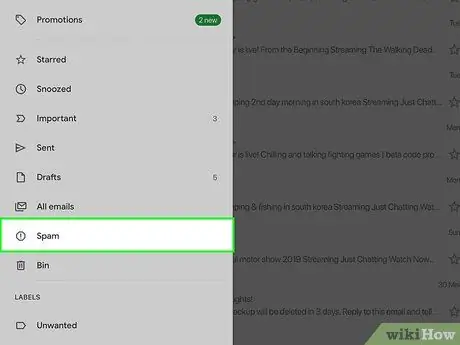
Pasul 7. Atingeți Spam
Acest folder se află în partea de jos a meniului care apare. Pentru a-l găsi, poate fi necesar să derulați mai întâi ecranul.
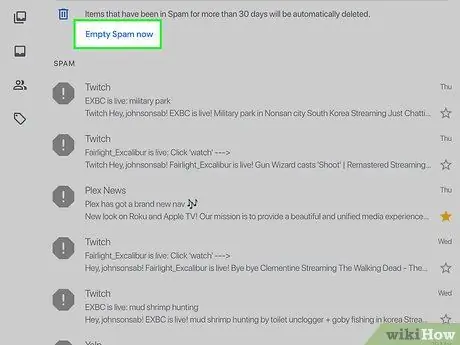
Pasul 8. Apăsați pe GOLI SPAM ACUM
Se află în partea dreaptă a ecranului, deasupra e-mailului de sus din folderul „Spam”.
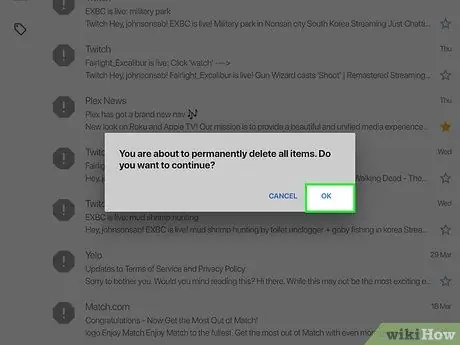
Pasul 9. Apăsați OK când vi se solicită
E-mailurile spam selectate vor fi șterse definitiv din contul dvs. Gmail.
Metoda 3 din 9: Utilizarea Gmail (Android)
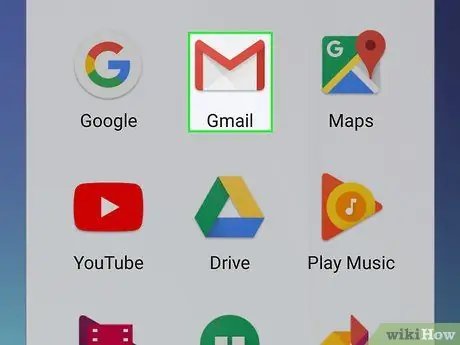
Pasul 1. Lansați Gmail
Este o aplicație albă cu un „M” roșu pe față.
Introduceți adresa de e-mail și parola dacă nu sunteți conectat la Gmail
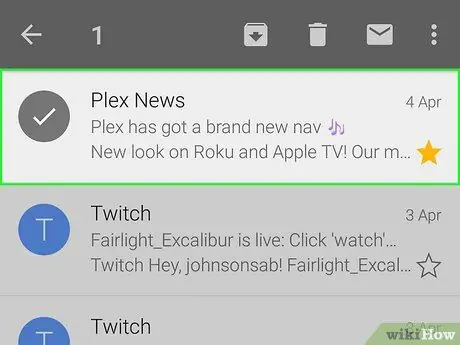
Pasul 2. Țineți apăsat e-mailul spam
După un timp, e-mailul va fi selectat.
Dacă doriți să comutați mesaje primite sau conturi, mai întâi apăsați în colțul din stânga sus al ecranului, apoi selectați contul sau folderul dorit din meniul care apare
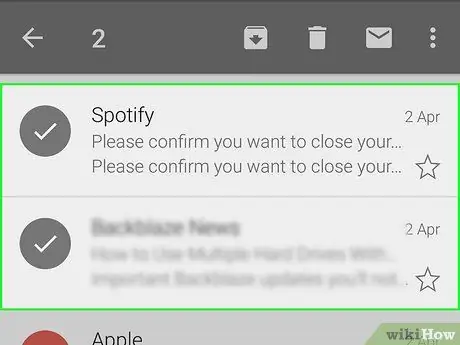
Pasul 3. Apăsați pe un alt e-mail spam
Aceasta va selecta, de asemenea, e-mailul.
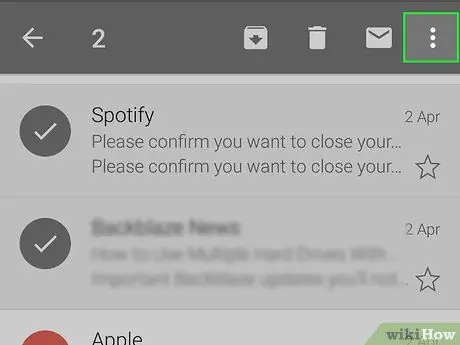
Pasul 4. Atingeți
Este în colțul din dreapta sus. Va apărea un meniu derulant.
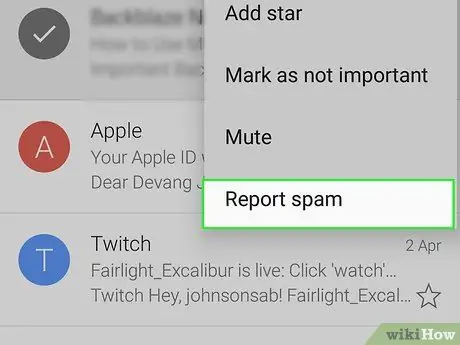
Pasul 5. Atingeți Raportați spam
Această opțiune se află în partea de jos a meniului care apare.
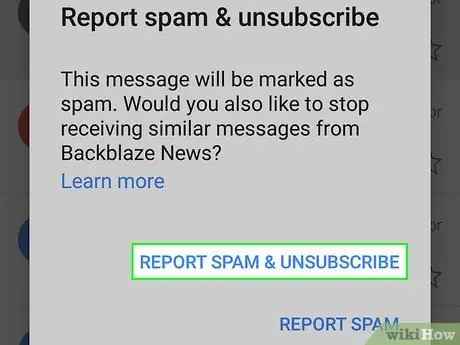
Pasul 6. Atingeți REPORTAȚI SPAM ȘI DESCRIERE
E-mailul selectat va fi mutat în dosarul „Spam”. De asemenea, vă veți dezabona de la lista de corespondență a spammerilor.
Atingeți RAPORT SPAM dacă nu găsești butonul RAPORTAȚI SPAM ȘI DESCRIERE.
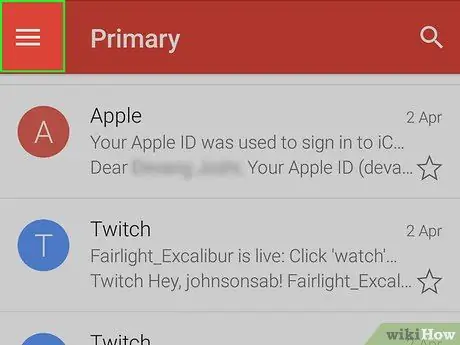
Pasul 7. Atingeți
Este în colțul din stânga sus.
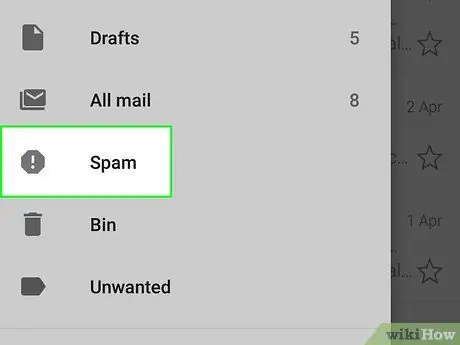
Pasul 8. Atingeți Spam
Acest folder se află în partea de jos a meniului care apare. Pentru a-l găsi, poate fi necesar mai întâi să derulați ecranul în jos.
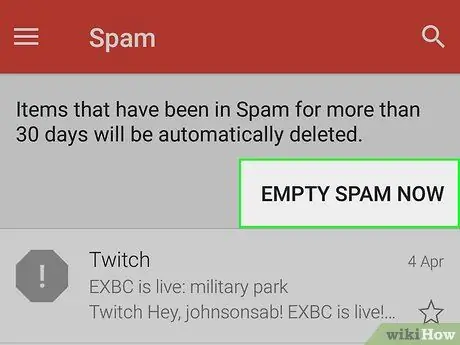
Pasul 9. Atingeți GOLI SPAM ACUM
Se află în partea dreaptă a ecranului, deasupra e-mailului de sus din folderul „Spam”.
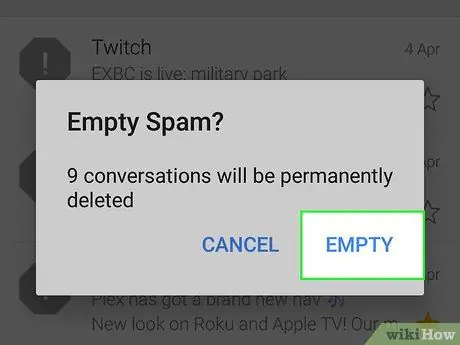
Pasul 10. Atingeți Ștergeți când vi se solicită
E-mailurile spam selectate vor fi șterse definitiv din contul dvs. Gmail.
Metoda 4 din 9: Utilizarea Gmail (computer desktop)
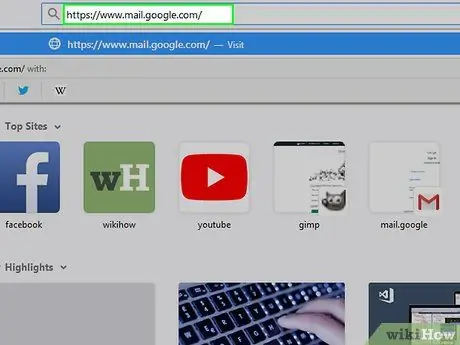
Pasul 1. Accesați site-ul Gmail
O puteți vizita la https://www.mail.google.com/. Dacă sunteți conectat la contul dvs. Gmail, căsuța de e-mail va fi deschisă.
Dacă nu sunteți autentificat, introduceți adresa de e-mail și parola înainte de a continua
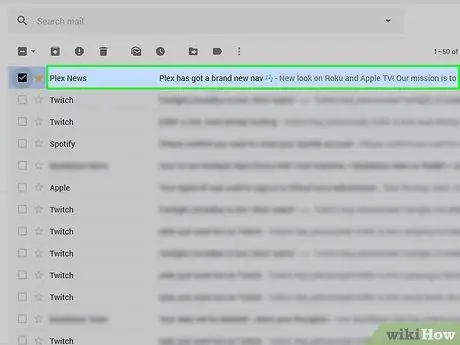
Pasul 2. Faceți clic pe caseta din stânga e-mailului spam
E-mailul va fi selectat.
- Dacă doriți să selectați mai multe e-mailuri, repetați acest proces pentru fiecare.
- Pentru a selecta toate e-mailurile din căsuța de e-mail, faceți clic pe caseta de deasupra filei „Principal”.
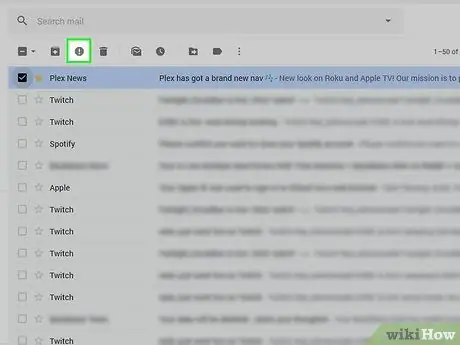
Pasul 3. Faceți clic pe pictograma de oprire
Această pictogramă are un semn de exclamare în mijloc. Se află în stânga pictogramei coș de gunoi. Dacă faceți clic pe acesta, toate e-mailurile selectate vor fi mutate în folderul „Spam”.
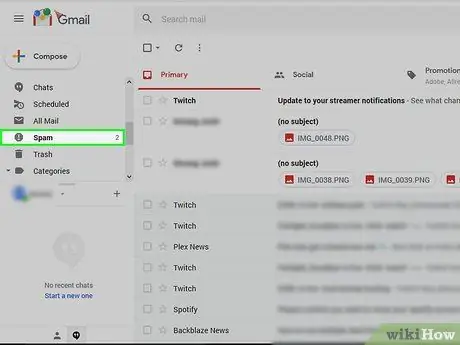
Pasul 4. Faceți clic pe Spam
Se află în lista de opțiuni din partea dreaptă a paginii.
Pentru a vedea Spam, trebuie să faceți clic Mai multe etichete primul.
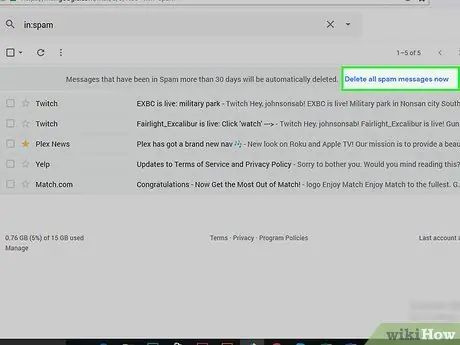
Pasul 5. Faceți clic pe linkul „Ștergeți acum toate mesajele spam”
Este în partea de sus a căsuței de e-mail. Toate e-mailurile din dosarul „Spam” vor fi șterse definitiv.
Metoda 5 din 9: Utilizarea IOS Mail
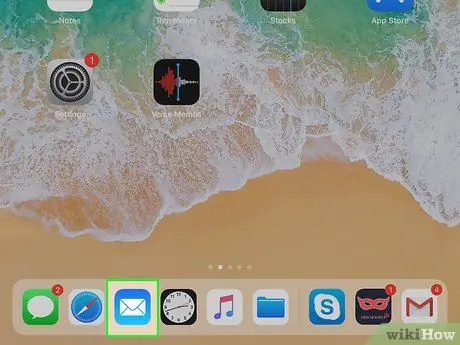
Pasul 1. Rulați Mail
Este o aplicație albastră cu un plic alb pe ea. Mail este o aplicație încorporată care este preinstalată pe toate iPad-urile, iPhone-urile și iPod-urile.
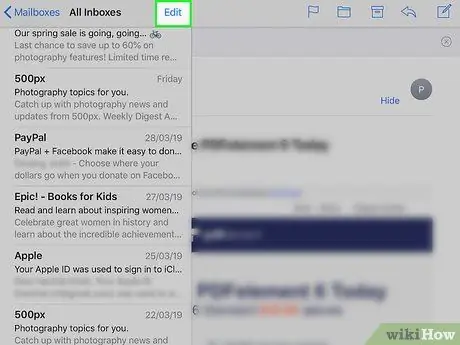
Pasul 2. Atingeți butonul Editați
Este în colțul din dreapta sus.
Atingeți mai întâi căsuța de e-mail când Mail deschide pagina „Cutii poștale”
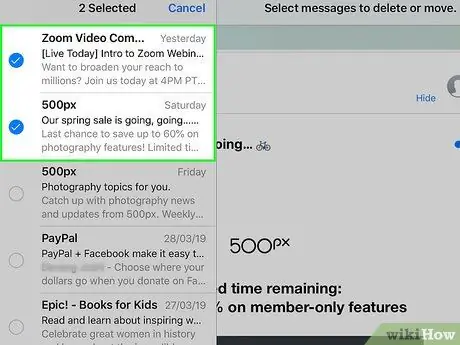
Pasul 3. Atingeți fiecare e-mail spam
Fiecare e-mail pe care îl atingeți va fi selectat.

Pasul 4. Atingeți Marcare
Este în colțul din stânga jos. Va apărea un meniu pop-up.
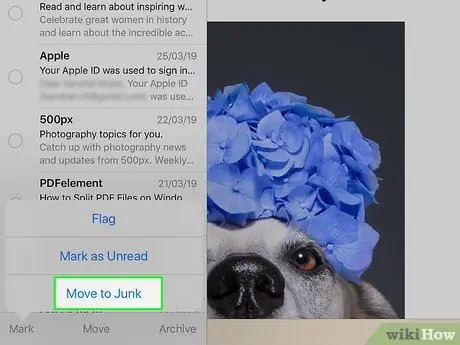
Pasul 5. Atingeți Marcați ca junk
E-mailul selectat va fi mutat în dosarul „Junk”.
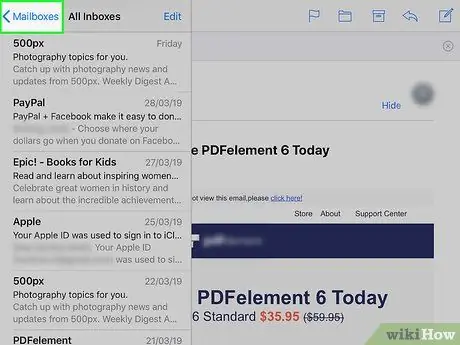
Pasul 6. Apăsați pe butonul „Înapoi”
Pagina „Cutii poștale” va fi afișată din nou.
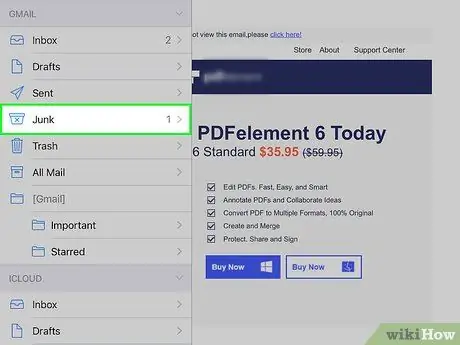
Pasul 7. Apăsați Junk
Aceasta va deschide folderul „Junk”. E-mailurile dvs. recent etichetate vor fi afișate aici.
Dacă utilizați mai multe căsuțe de e-mail în aplicația Mail, asigurați-vă că folderul „Junk” pe care îl deschideți se află sub antetul corect al căsuței de e-mail

Pasul 8. Atingeți butonul Editați
Este în colțul din dreapta sus.
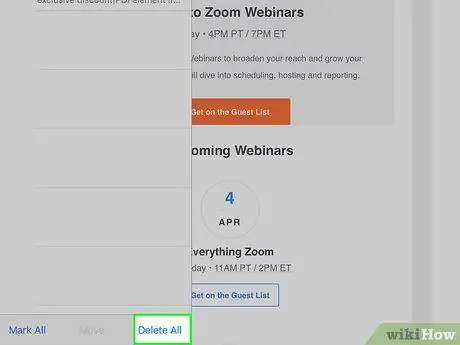
Pasul 9. Apăsați pe Ștergeți toate
Este în colțul din dreapta jos.
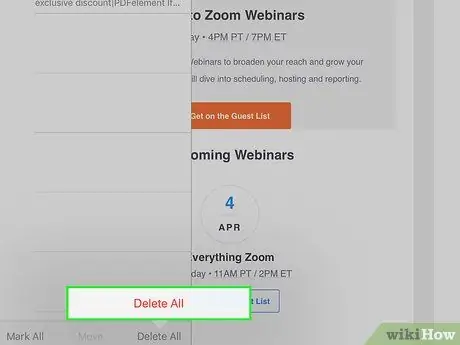
Pasul 10. Apăsați pe Ștergeți toate când vi se solicită
Toate e-mailurile din folderul „Junk” vor fi șterse.
Metoda 6 din 9: Utilizarea iCloud Mail
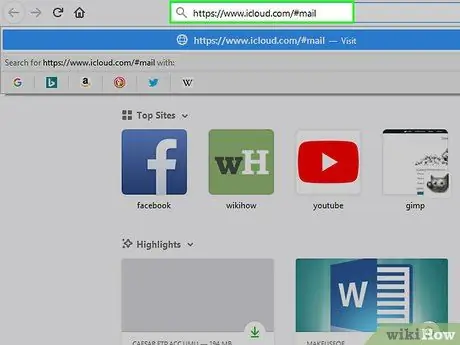
Pasul 1. Accesați site-ul web iCloud Mail
O puteți vizita la https://www.icloud.com/#mail. Când sunteți conectat la iCloud, căsuța de e-mail iCloud se va deschide imediat.
Introduceți adresa de e-mail și parola iCloud, apoi faceți clic pe → semn dacă nu sunteți deja conectat
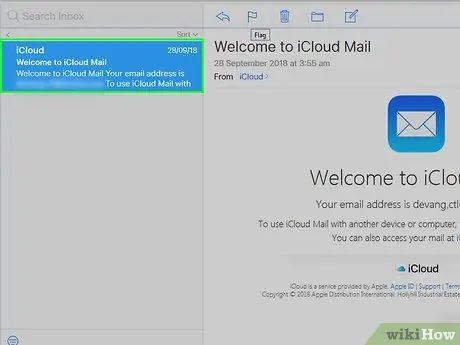
Pasul 2. Faceți clic pe e-mailul pe care doriți să-l marcați ca spam
E-mailul se va deschide în partea dreaptă a paginii web.
Dacă doriți să selectați mai multe e-mailuri simultan, țineți apăsat Ctrl sau Comandă și faceți clic pe e-mailul dorit
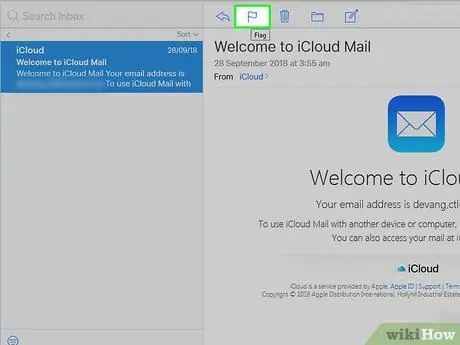
Pasul 3. Faceți clic pe pictograma pavilion
Este în partea de sus a unui e-mail deschis. Va apărea un meniu derulant.
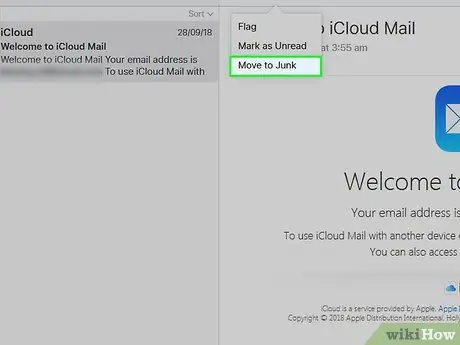
Pasul 4. Faceți clic pe Mutați în junk
E-mailul selectat va fi mutat în folderul „Junk” din iCloud.
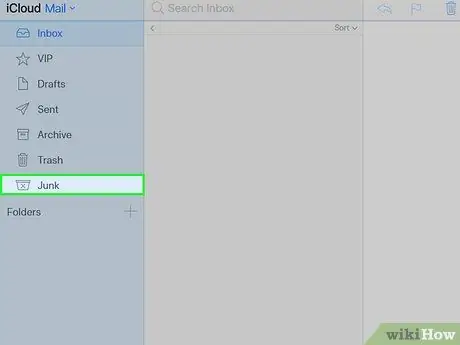
Pasul 5. Faceți clic pe Junk
Aceasta este o filă din partea stângă a paginii.
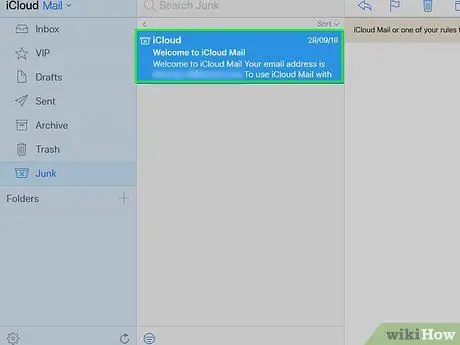
Pasul 6. Faceți clic pe un e-mail
Dacă ați mutat o mulțime de e-mailuri în folderul „Junk”, selectați-le pe toate.
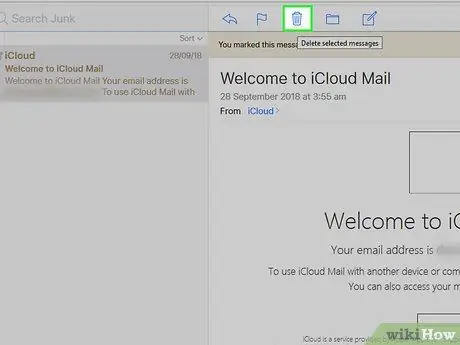
Pasul 7. Faceți clic pe pictograma coș de gunoi
Este lângă pictograma steag din partea de sus a ecranului de e-mail. Toate e-mailurile selectate vor fi șterse.
Metoda 7 din 9: Utilizarea Yahoo (dispozitiv mobil)
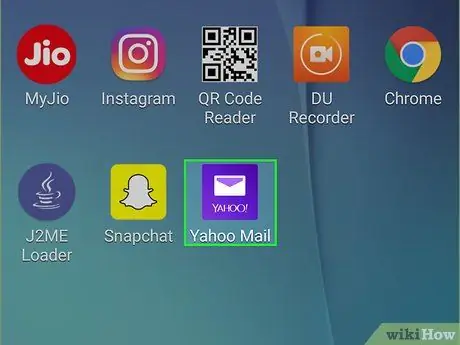
Pasul 1. Lansați Yahoo Mail
Este o aplicație mov cu un plic alb și cuvintele „YAHOO!” dedesubt. Căsuța dvs. de e-mail se va deschide imediat când sunteți conectat la Yahoo.
Introduceți mai întâi adresa de e-mail și parola Yahoo dacă nu sunteți încă conectat
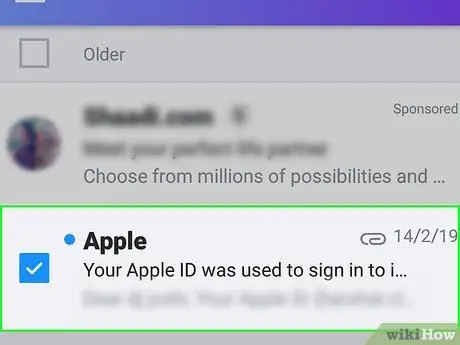
Pasul 2. Țineți apăsat un e-mail
După câteva momente, e-mailul va fi selectat.
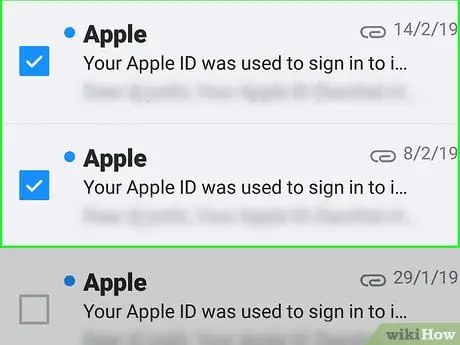
Pasul 3. Apăsați pe un alt e-mail spam
Când îl atingeți, e-mailul va fi selectat.
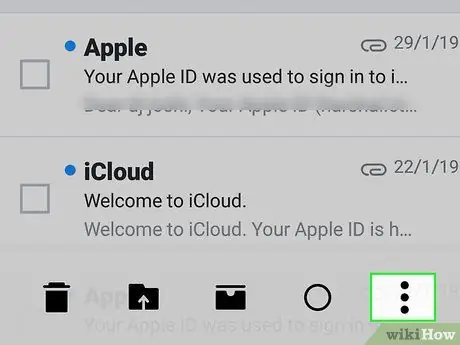
Pasul 4. Atingeți…
Este în colțul din dreapta jos.
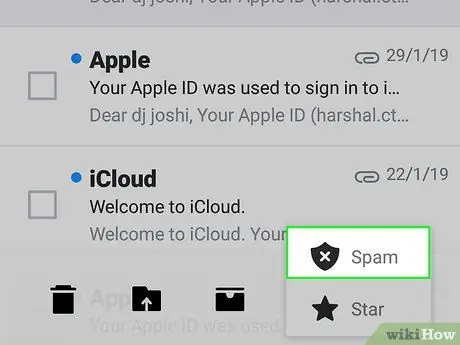
Pasul 5. Atingeți Marcați ca spam
Această opțiune se află în partea de jos a ecranului. E-mailul selectat va fi mutat în dosarul „Spam”.
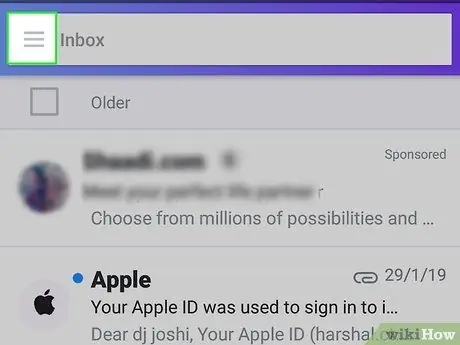
Pasul 6. Atingeți butonul
Se află în colțul din stânga sus (pentru iPhone) sau în partea stângă a barei de căutare „Mesaje primite” (pentru Android)
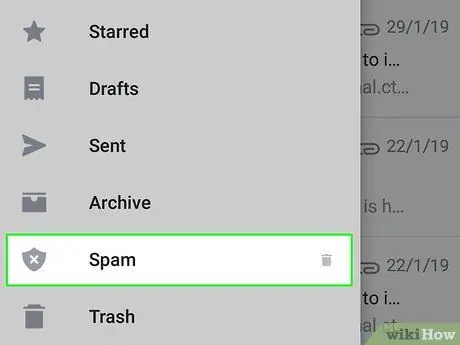
Pasul 7. Derulați în jos și atingeți pictograma coș de gunoi care este în dreapta Spamului
Va apărea o fereastră nouă.
Dacă pictograma coș de gunoi nu este acolo, atingeți butonul Spam și selectați oricare dintre e-mailurile din acel folder. Apoi, atingeți pictograma coș de gunoi.
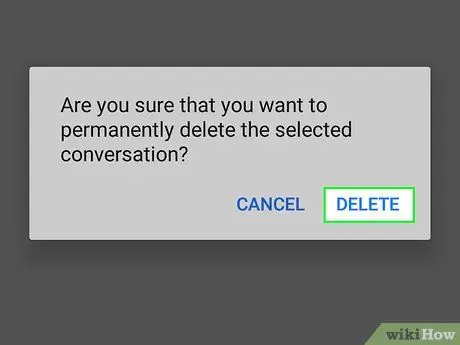
Pasul 8. Atingeți OK
Aceasta va șterge toate e-mailurile din folderul „Spam”.
Metoda 8 din 9: Utilizarea Yahoo (computer desktop)
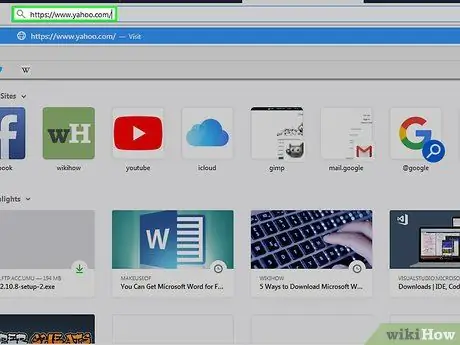
Pasul 1. Accesați site-ul Yahoo
O puteți vizita la https://www.yahoo.com/. Veți fi condus la pagina principală Yahoo.
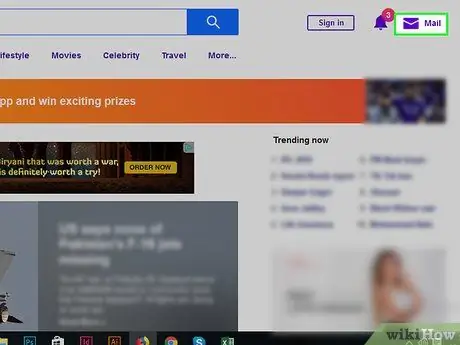
Pasul 2. Faceți clic pe Mail
Este în colțul din dreapta sus. Căsuța dvs. de e-mail va fi deschisă.
Dacă nu sunteți conectat la Yahoo, faceți clic pe buton Loghează-te care se află în colțul din dreapta sus al paginii. Apoi, introduceți adresa de e-mail și parola.
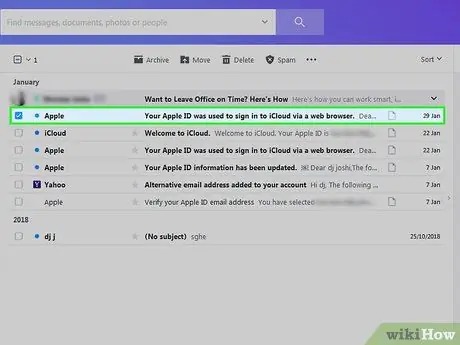
Pasul 3. Faceți clic pe caseta din stânga e-mailului spam
E-mailul va fi selectat.
- Puteți face acest lucru pentru toate e-mailurile spam din căsuța de e-mail.
- Faceți clic pe pictograma casetă de deasupra e-mailului superior din partea stângă a paginii pentru a selecta toate e-mailurile din căsuța de e-mail.
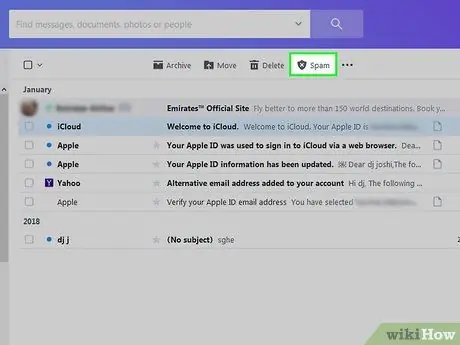
Pasul 4. Faceți clic pe Spam
Se află în bara de instrumente din partea de sus a căsuței de e-mail. E-mailul selectat va fi mutat în dosarul „Spam”.
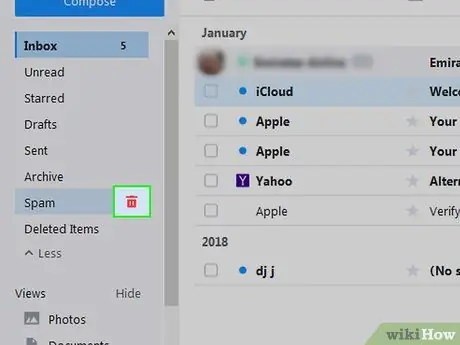
Pasul 5. Faceți clic pe pictograma coș de gunoi care este în partea dreaptă a folderului „Spam”
Acest folder se află în partea stângă a paginii web, sub folderul „Arhivă”.
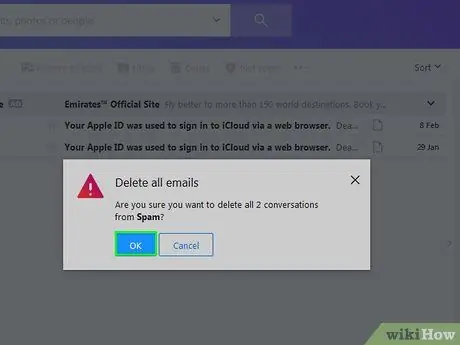
Pasul 6. Faceți clic pe OK când vi se solicită
Toate e-mailurile din folderul „Spam” vor fi șterse din contul dvs. Yahoo.
Metoda 9 din 9: Utilizarea Outlook (computer desktop)
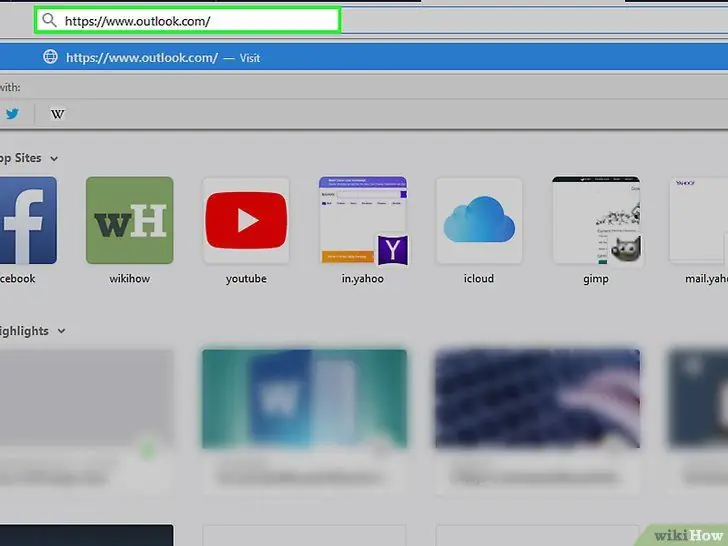
Pasul 1. Accesați site-ul Outlook. O puteți vizita la: https://www.outlook.com/. Veți fi imediat dus la căsuța de e-mail când vă conectați la Outlook.
- Introduceți adresa de e-mail și parola dacă nu sunteți conectat la Outlook.
- Nu puteți marca e-mailurile ca spam folosind aplicația Outlook de pe dispozitivul dvs. mobil.
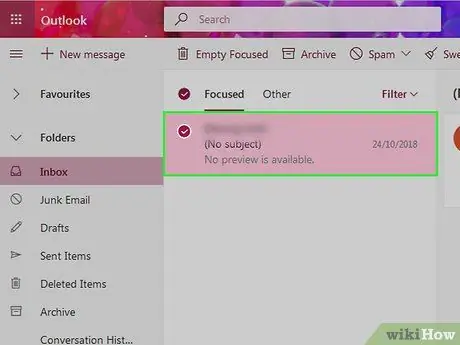
Pasul 2. Faceți clic pe caseta din stânga e-mailului spam
E-mailul va fi selectat.
Repetați acest proces pentru toate e-mailurile din căsuța de e-mail pe care le considerați spam
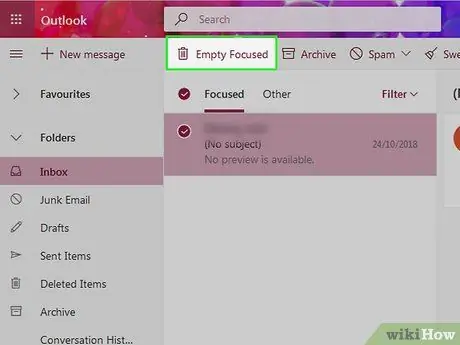
Pasul 3. Faceți clic pe Junk
Este în partea de sus a căsuței de e-mail. Toate e-mailurile selectate vor fi marcate ca spam și mutate în dosarul „Junk”.
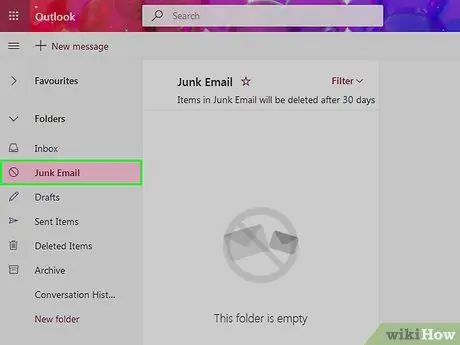
Pasul 4. Faceți clic pe folderul Junk
Acest folder se află în partea stângă a paginii.
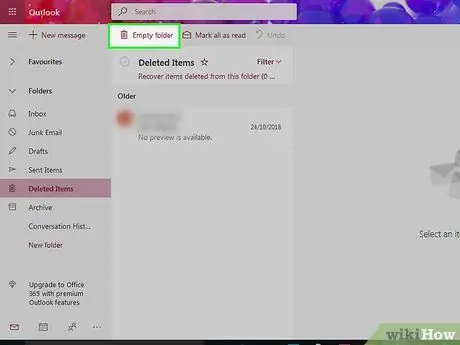
Pasul 5. Faceți clic pe folderul gol
Se află în partea de sus a folderului „Junk”.
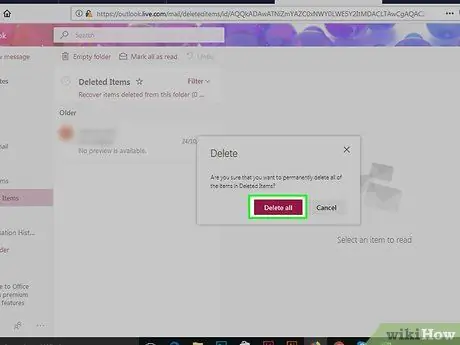
Pasul 6. Faceți clic pe OK când vi se solicită
Toate e-mailurile din folderul „Junk” vor fi șterse.






